Linux 硬盘挂载
编辑最近项目上都在进行国产化改造,需要迁移到新的linux系统,我这里记录下linux硬盘挂载和使用的步骤
Linux硬盘挂载步骤
查看硬盘分区情况:使用 fdisk -l 或 lsblk 命令查看系统中的硬盘及其分区情况
磁盘分区(如果需要):使用 fdisk 命令为硬盘创建新的分区。这通常在第一次向硬盘分配空间或需要改变分区布局时进行
格式化分区:确定分区类型(如 ext4、ext3、ntfs 等),并使用 mkfs 命令(如 mkfs.ext4)对分区进行格式化,以便创建文件系统
创建挂载点:使用 mkdir 命令在文件系统中创建一个空目录,作为分区挂载的点
挂载分区:使用 mount 命令将分区挂载到步骤4中创建的挂载点。
配置开机自动挂载(如果需要):编辑 /etc/fstab 文件,将分区的 UUID 和挂载点等信息添加到该文件,这样在系统启动时分区就会自动挂载,不然每次重启后之前的挂载会丢失
下面已银河麒麟V10系统为例分步骤进行说明
查看硬盘分区情况
输入 fdisk -l 或 lsblk 查看硬盘的分区情况,如下图
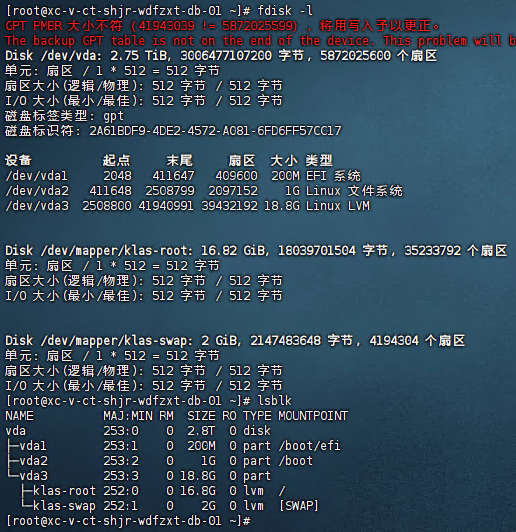
可以看到 /dev/vda 硬盘剩余的大小是 2730GiB,后续步骤针对剩余部分进行分区和挂载
磁盘分区
输入 fdisk /dev/vda 对硬盘进行分区操作
输入
p查看当前硬盘的分区与挂载情况输入
n创建新的分区,分区号会根据已分区数量向下排列可自行修改,第一扇区域与最后一个扇区的设置代表分区大小可自行设置输入
w保存分区设置
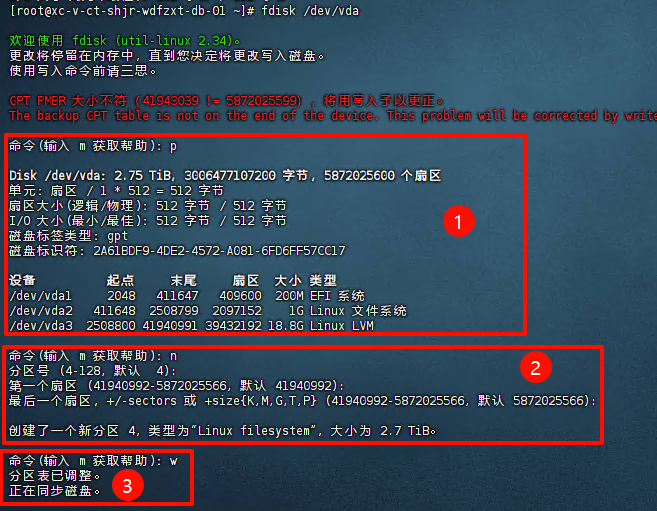
格式化分区
为何需格式化?因为不同操作系统对文件属性和权限的设置各异,为存储文件所需数据,必须将分区格式化为操作系统可识别的文件系统。例如,Windows使用FAT/FAT16/NTFS,而CentOS使用Ext2/Ext3/Ext4。
输入 mkfs.ext4 /dev/vda4 对硬盘进行格式化,格式化完成后就回出现如下图字样
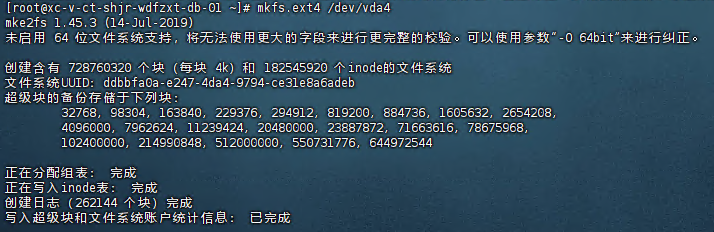
创建挂载点
创建挂载点实际上就是创建一个目录,后续直接将创建的分区挂载到此目录上。
输入 mkdir /data 创建自己想要挂载的目录

挂载分区
挂载分区前执行 partprobe /dev/vda4 告诉系统内核分区表的变化

输入 mount /dev/vda4 /data 将 /dev/vda4 分区挂载到 /data 目录

挂载完成,输入 df -h 查看是否挂载成功
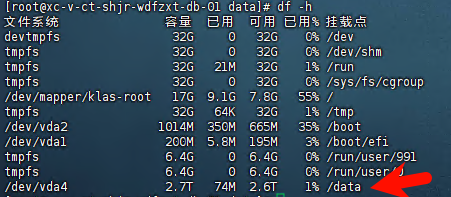
配置开机自动挂载
新挂载的硬盘在重启后会消失,配置后重启系统会自动进行挂载,方便使用。
输入 blkid 查看UUID,将新的挂载UUID记录下来

输入 vim /etc/fstab 添加新的挂载分区
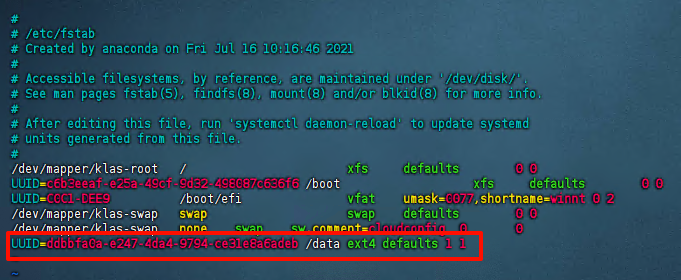
这个行的意思是,当系统启动时,Linux系统会自动挂载UUID为ddbbfa0a-e247-4da4-9794-ce31e8a6adeb的文件系统到/data目录,并使用ext4文件系统类型。挂载时会应用默认的挂载选项,并在备份和文件系统检查时包含这个文件系统。
然后重启,再用df -h命令查看是否设置成功
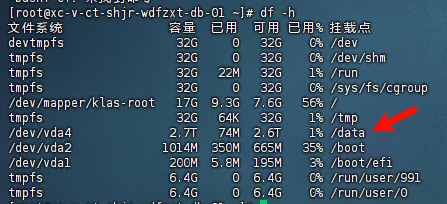
- 0
- 0
-
赞助
 支付宝
支付宝
 微信
微信
-
分享
